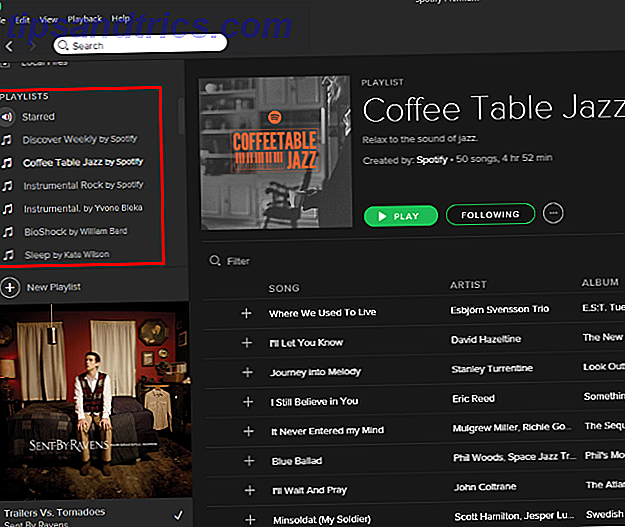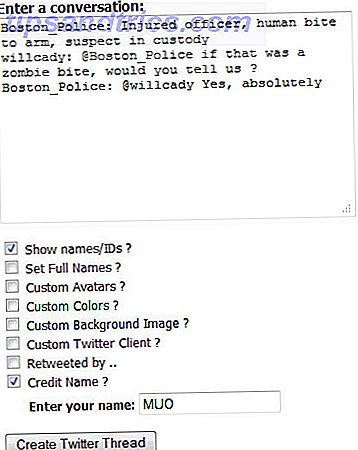Internet älskar att berätta för dig hur det aldrig glömmer någonting 5 Exempel på information du aldrig ska skicka online 5 Exempel på information du borde aldrig posta online Vad postar du online? Delar du din plats, ditt hem, dina bankuppgifter? Kanske delar du dem oavsiktligt? Om du är osäker, kolla våra tips och tricks för att undvika att skicka personlig information online. Läs mer . Men samtidigt finns det ingen garanti för att din favoritviralkattvideo kommer att vara på den Instagram- eller Twitter-sidan nästa dag. Ibland är det en bra idé att ladda ner dina favoritvideor från sociala nätverk, antingen för minnen eller för att dela dem med dina vänner som inte är på Twitter eller Instagram.
Och du kan göra det ganska enkelt, direkt från din Android-telefon.
1. Video Downloader för Instagram
InShots Video Downloader för Instagram är en mångsidig app. Ja, du kan ladda ner Instagram-videor med appen, men det kan göra mycket mer. Tillsammans med nedladdning av bilder får du ett praktiskt sätt att repostera dem. Stå ut på Instagram Med dessa 10 viktiga apparater står ut på Instagram med dessa 10 viktiga apparater. Att få den perfekta Instagramprofilen kräver inte bara ett bra öga för fotografering - det är också kräver att du använder rätt program. Dessa hjälper dig att bli en Instagram-mästare. Läs mer, kopiera taggar och dela nedladdade media till en app.
Vanligtvis behövs bara en eller två kranar och innan du vet det, är videon redan nedladdad till din lokala lagring.
Steg 1: När du har laddat ner appen går du till Instagram.
Steg 2: Hitta videon som du vill hämta och tryck på menyn med tre punkter i övre högra hörnet.
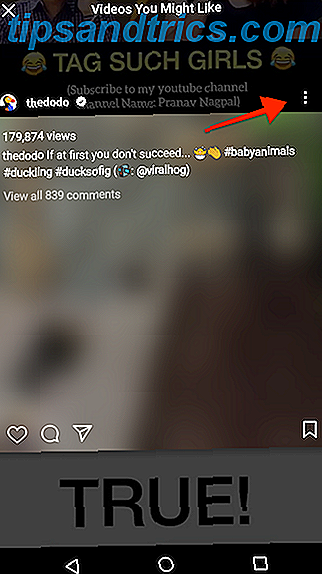
Steg 3: Välj Kopiera dela URL från popupen .
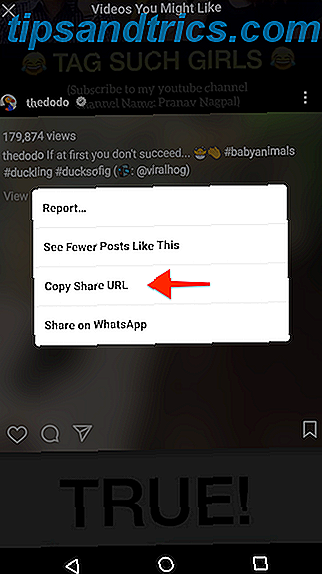
Steg 4: Så snart du gör det ser du att ikonet Video Downloader visas längst ned på skärmen. Tryck på den.
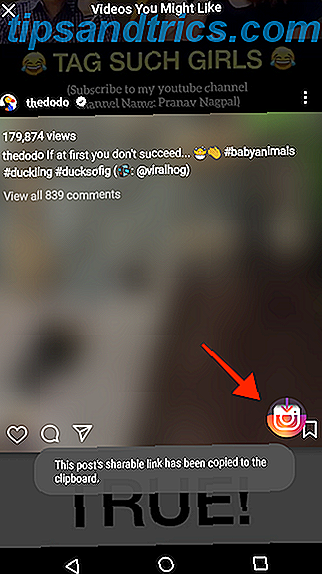
Steg 5: Du kommer att hämtas till appen Video Downloader, så ser du att nedladdningen redan har börjat. När nedladdningen är klar kommer du att få en "Video sparad" banner längst ner på skärmen.
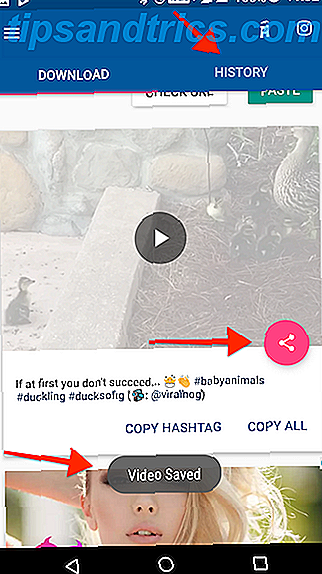
Om du inte ser appens ikon längst ner efter att ha kopierat webbadressen öppnar du bara appen Video Downloader och den klistrar automatiskt in webbadressen från ditt urklipp och startar nedladdningen.
När Instagram-videon hämtas går du till fliken Historik . Om du vill repostera videon till din profil, tryck på Repost. Tryck på menyn och du kommer att kunna kopiera postens URL, taggar eller redigera videon.
Från menyn väljer du Dela för att hämta Android-menyns meny. Så här redigerar och rensar du upp andras delningsmeny: Ingen rutt krävs. Så här redigerar du och rensar Android-menyn: Ingen rutt krävs Om du är som de flesta Android-användare, kan du dela menyn Dela är rörigt med alternativ du aldrig använder. Det behöver inte vara så. Läs mer .
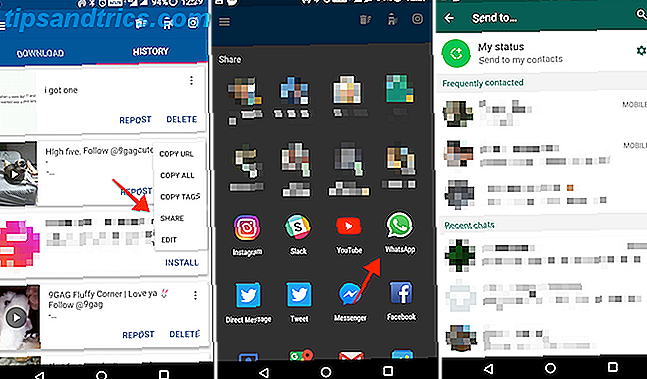
Härifrån väljer du vart du vill dela videon.

Och då är du klar!
Hämta: Video Downloader för Instagram
2. MyVideoDownloader för Facebook
När det gäller att ladda ner videor från Facebook Så här tittar du på Facebook-videoklipp på din TV Hur du tittar på Facebook-videoklipp på din TV Om du vill dela en Facebook-video med hela ditt vardagsrum, så är det bästa att göra med att spela in videon direkt på din tv. Läs mer, processen är lite annorlunda. Det finns inget enkelt sätt att ladda ner videor direkt från Facebook-appen, så du måste ladda ner MyVideoDownloader, logga in med ditt Facebook-konto. Så här återställer du ditt Facebook-konto när du inte längre kan logga in. Så här återställer du ditt Facebook-konto när du kan Inga längre inloggningar Har du glömt ditt lösenord och kan inte logga in längre? Eller var ditt konto hackat? Så här kan du återställa ditt Facebook-konto. Läs mer, bläddra i ditt flöde i appen och hitta videon du vill ladda ner.
Steg 1: Öppna MyVideoDownloader för Facebook och logga in med hjälp av dina uppgifter.
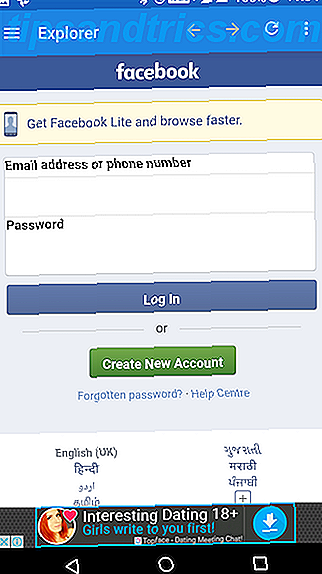
Steg 2: Appen visar ditt Facebook-flöde. Det här är den mobila webbvyn Spara mobildata med Lite Alternativ till Facebook, Twitter och Mer Spara Mobildata med Lite Alternativ till Facebook, Twitter och Mer Datakonsumtion är viktig, särskilt om du har en begränsad dataplan. De största gärningsmännen av data hogging är sociala appar som Facebook, Snapchat och andra. Prova lättare versioner av dessa populära appar. Läs mer . Du kan antingen leta efter videor i ditt flöde eller gå till en sida för att hitta en video som du vill ladda ner.
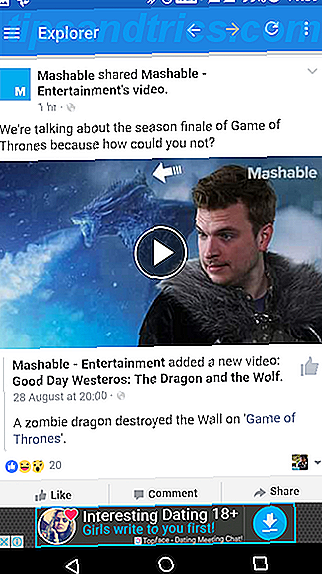
Steg 3: Hitta den aktuella videon och klicka bara på den. Detta kommer att ge upp en meny. Härifrån, tryck på Hämta .
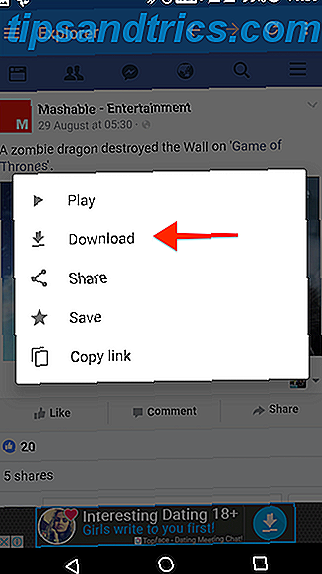
Steg 4: Appen startar nedladdningsprocessen i bakgrunden. Du kommer att kunna övervaka framstegen från det klibbiga meddelandet och framdriftsfältet längst ner på skärmen.
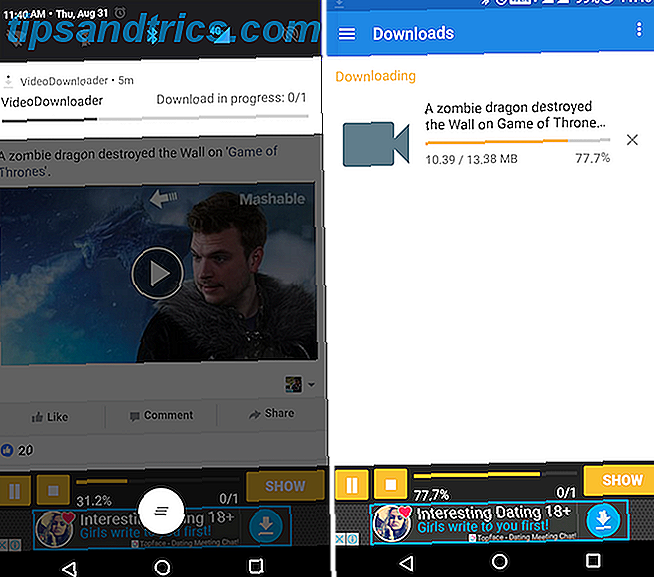
När videon är hämtad trycker du på hamburgermenyn och väljer Nedladdningar för att visa alla dina nedladdade videoklipp. Tryck på rullgardinsmenyn bredvid en video för att dela eller ta bort en video.
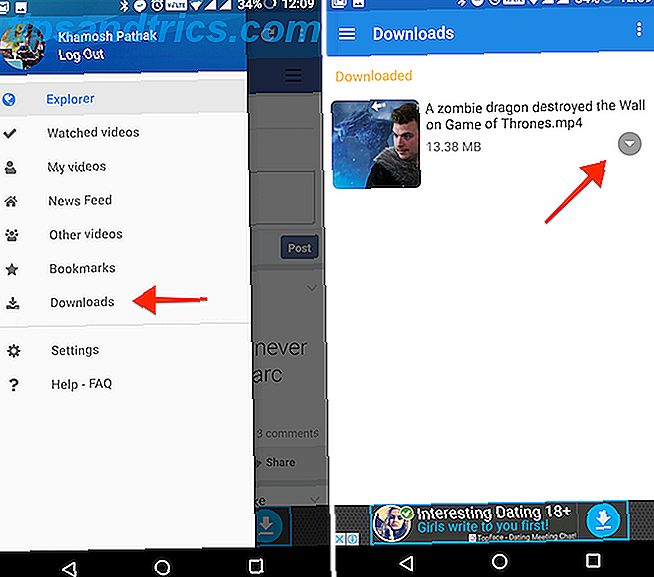
Och det är allt som finns där.
Hämta: MyVideoDownloader för Facebook
3. Video Downloader för Twitter
Med den här appen kan du ladda ner både videofilmer och GIF-filer Så här skapar du GIF-filer även om du har nollkunskaper Så här skapar du GIF-filer även om du har nollkunskaper Om du vill göra upp ditt GIF-spel, använd det här enkla alternativet istället för att söka och dela andras GIF-filer. verktyg för att skapa egna gifter på rekordtid. Läs mer från Twitter-appen. Allt du behöver göra är att dela mediet till nedladdningsapplikationen, välj videokvaliteten, och du är klar.
Steg 1: Öppna Twitter-appen och hitta en video eller GIF du vill ladda ner.
Steg 2: Öppna media så att det tar upp hela skärmen.
Steg 3: Från undersidan av skärmen, tryck på Share- knappen.
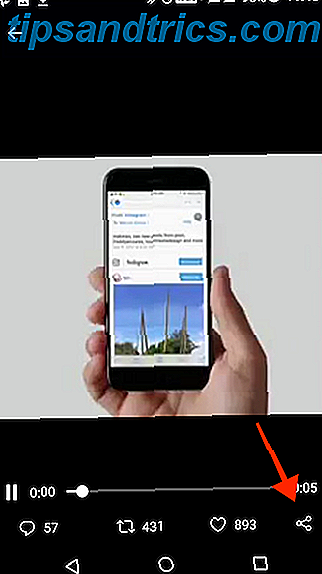
Steg 4: Från Android-menyn väljer du Video downloader för Twitter .
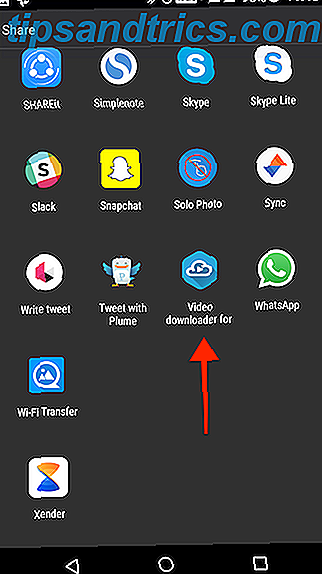
Steg 5: Välj videofilmen och videokvaliteten som du vill ha i appens popup-fönster. Tryck på Ladda ner för att starta nedladdningen.
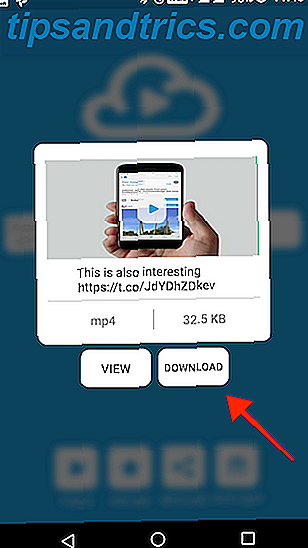
Om du vill hitta nedladdade videoklipp öppnar du appen och trycker på ikonen Videor längst ned på skärmen. Välj en video, och du får se alternativen att spela och dela videon.
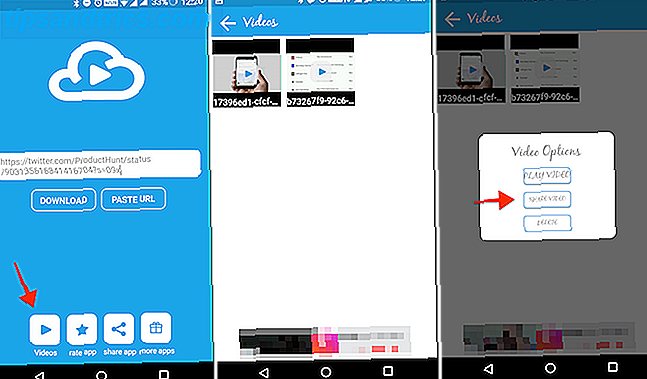
Nu kan du snabbt ladda ner videor från Twitter.
Hämta: Video Downloader för Twitter
Dela videoklipp direkt från lokal lagring
När videon har laddats ner till din telefon kan du antingen dela videon direkt från nedladdningsapplikationerna eller från importalternativet i chattapparna. Om du vill dela en video från nedladdningsappsprogrammet trycker du på Share-knappen, väljer appen, sedan kontakten och trycker på Skicka.
Alternativt kan du öppna en app som WhatsApp och knacka på ikonen Galleri. Videon du just laddat ner kommer att finnas precis där i den senaste medialistan. Tryck på videon och det kommer att delas i konversationen.
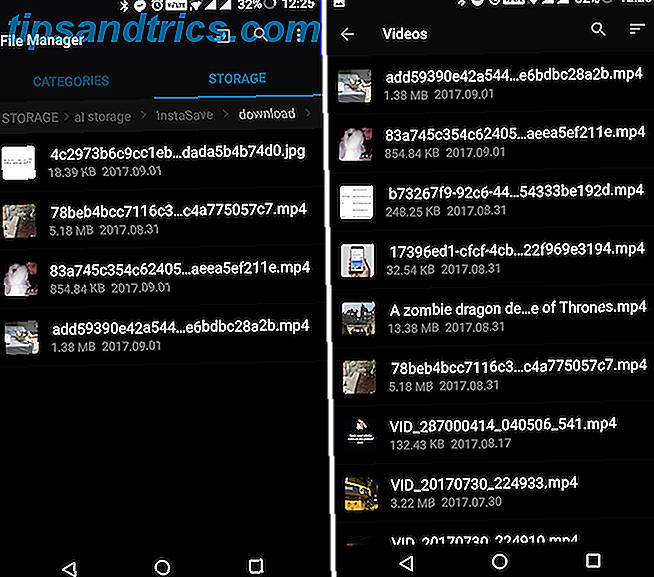
Alternativt använd den medföljande filhanteraren på din Android-telefon ES File Explorer: Är det den bästa filhanteraren för Android? ES File Explorer: Är det den bästa filhanteraren för Android? Är EF File Explorer det bästa alternativet att visa och hantera filerna på din Android-enhet? Läs mer för att leta efter videon. Om appen har en sektion för videor hittar du dem överst i listan. Du kan också bläddra i hela katalogen och leta efter videor i mappen för motsvarande appar. För mig var videon från Instagram i en mapp som heter InstaSave.
Hämtar du dina favoritviralvideor från sociala nätverk? Använder du en separat app för att organisera dem? Dela med oss i kommentarerna nedan.